iTerm2是一款支持多标签、中键复制粘贴的Terminal替代型工具,下面就来看看我是怎么玩转iTerm2的吧。
iTerm2的主要特点
开源免费。
兼容性比默认Terminal更好。对于经常要远程使用的情况下,默认的Terminal在使用vi时经常出现不兼容的问题,而iTerm2在这方面显然做的更好。
快捷键丰富。⌘ + 数字: 切换标签页。 ⌘ + 方向键 按方向切换标签页。
⌘ + enter: 切换全屏⌘ + f: 查找。支持正则。其中查找的内容会被自动复制。省去了再去⌘+c的步骤。同样,鼠标去选中的内容也会自动复制,也可以鼠标中键直接粘贴。一般在使用时,键入搜索关键词,然后用shift-tab或者tab左右自动补全,option + enter则自动将搜索结果键入,并且复制到剪贴板。⌘ + d: 垂直分屏,⌘ + shift + d: 水平分屏。使用⌘ + ]和⌘ + [在最近使用的分屏直接切换.而⌘ + opt + 方向键切换到指定位置的分屏。⌘ + t:新的标签页⌘ + w:关闭当前标签页⌘ + ;:自动补全历史命令。如图:自动补全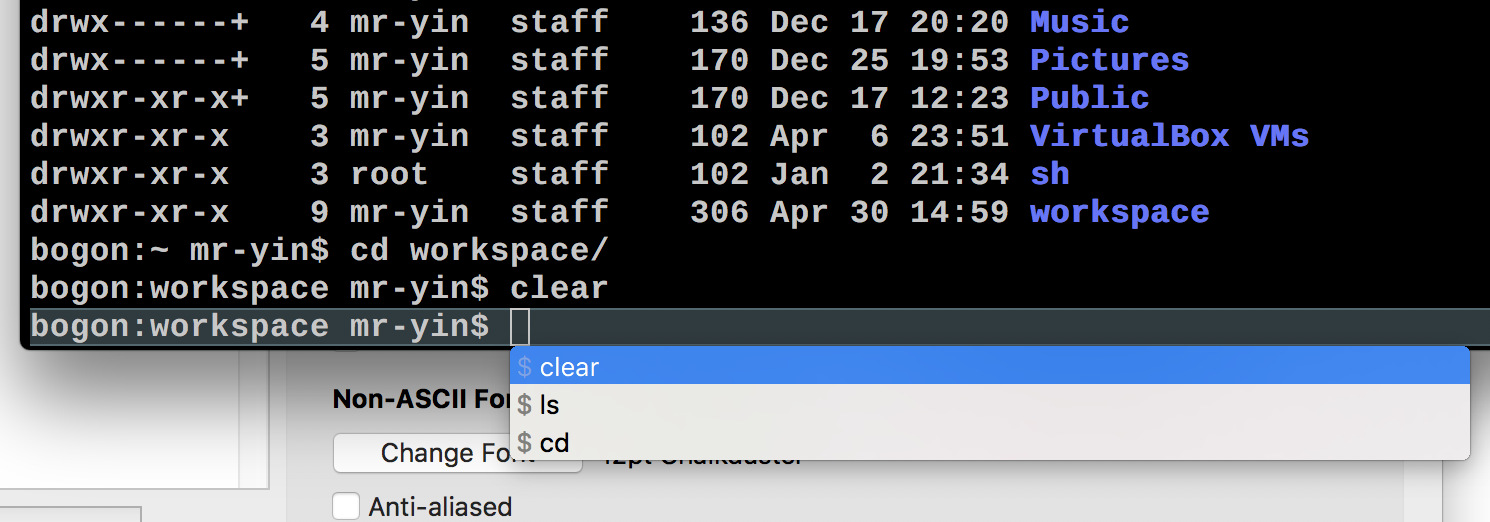
⌘ + shift + h: 剪贴板历史,如图:剪贴板历史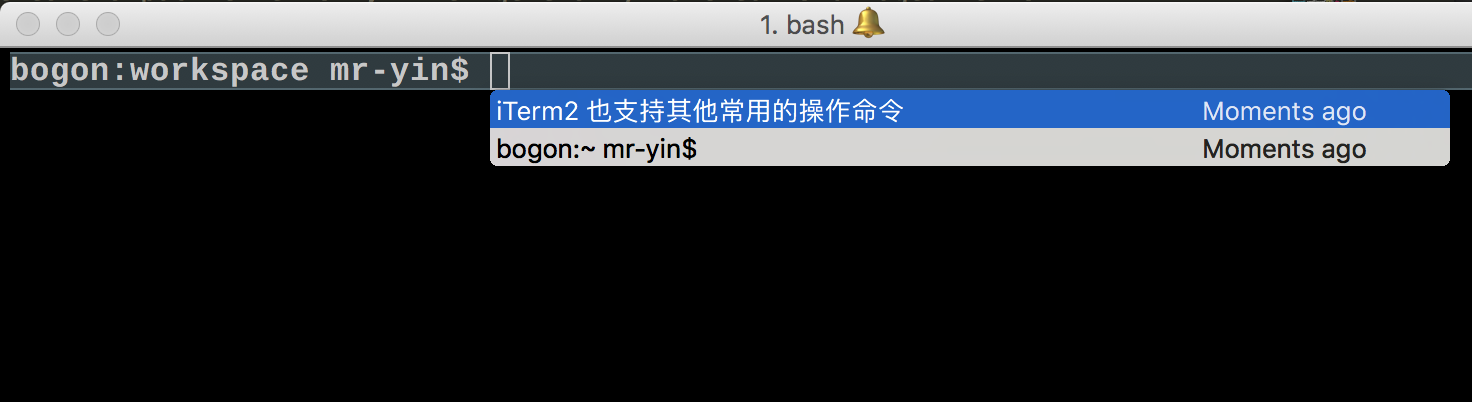
ctrl + u: 清空当前行ctrl + a: 到行首ctrl + e: 行末ctrl + f/b: 前进后退,相当于左右方向键,但是显然比移开手按方向键更快ctrl + p: 上一条命令,相当于方向键上ctrl + r: 搜索命令历史,这个大家都应该很熟悉了ctrl + d: 删除当前字符ctrl + h: 删除之前的字符ctrl + w: 删除光标前的单词ctrl + k: 删除到文本末尾ctrl + t: 交换光标处文本⌘ + —/+/0: 调整字体大小⌘ + r:清屏,其实是滚到新的一屏,并没有清空。ctrl + l 也可以做到。
更多实用功能:Exposé 标签 按⌘ + opt + e打开Exposé,并支持搜索。如图:Exposé
配色
github别人分享的配色
https://github.com/mbadolato/iTerm2-Color-Schemes
评论已关闭